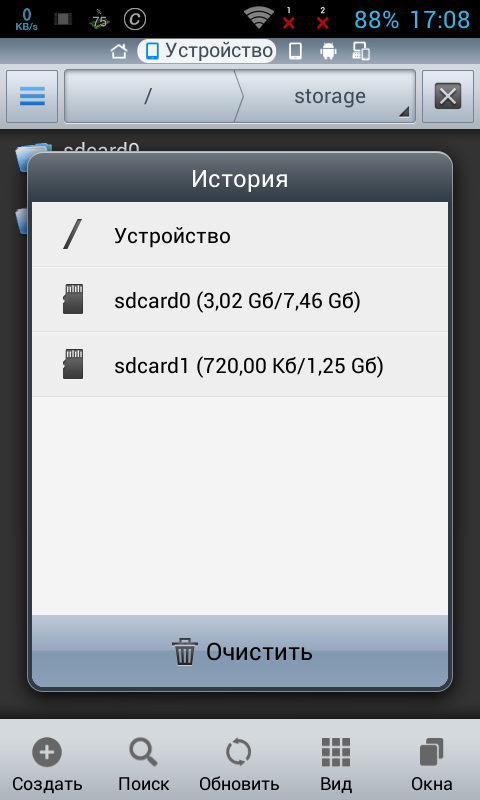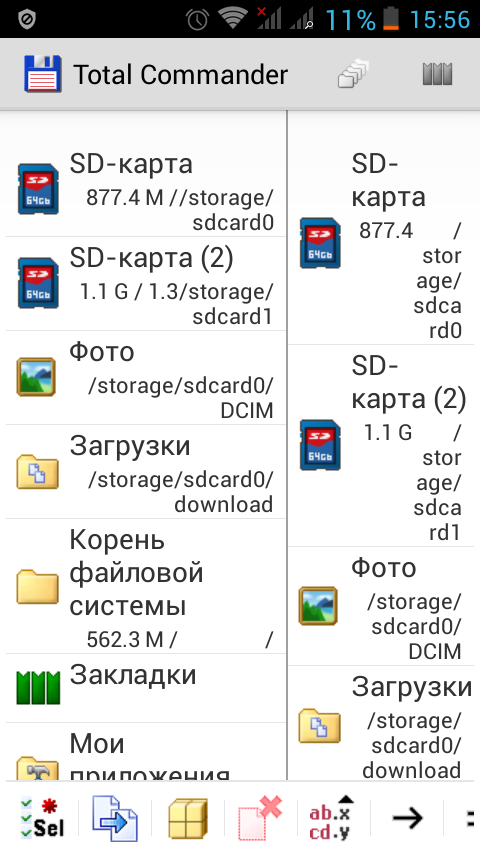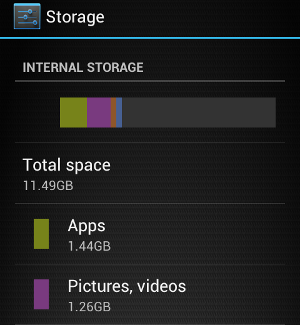ОС Android на данный момент самая гибкая и функциональная из мобильных операционных систем, что обеспечивает ей высокую популярность. Внутренне устройство Android предполагает наличие собственной файловой системы, структура которой задана древовидной архитектурой, что отличается от организации информации в Windows и для многих пользователей имеет непривычный вид.
Данные могут храниться во внутренней памяти и на внешней (причём пользователи и Google понимают под этими понятиями разные вещи). Некоторые файлы и папки доступны для работы с ними, другие же, например, создаваемые системой, можно увидеть, включив отображение скрытых элементов в файловом менеджере, но вносить свои коррективы можно только при наличии root-прав (по умолчанию такая возможность недоступна в целях сохранности системы Android).
Объём памяти на современных устройствах позволяет записывать внушительное количество информации, при этом в зависимости от характера данных можно выбрать, куда именно сохранять создаваемые файлы. Что касается модели хранилища Android, то здесь стоит внести немного ясности, для чего обратимся к таким понятиям как Internal Storage и External Storage и рассмотрим каждое в отдельности (если перевести термины с английского, то первое – это внутреннее место хранения, а второе – внешнее).
Что такое Internal Storage и где находится
Internal Storage в Android, как и следует из названия, – это внутренняя память устройства. Она есть у каждого девайса независимо от того, поддерживаются ли карты памяти. Внутреннее хранилище является защищённой областью встроенной памяти, где может безопасно храниться пользовательская информация. Папка Internal Storage в Android находится в системном разделе /data.
Пользователи часто ошибочно считают, что внутренняя память и встроенная – одно и то же, но это не так. Android SDK определяет внутреннее хранилище как отдельный уникальный каталог, где программа будет размещать свои файлы. Если приложение хранит информацию во встроенной памяти, другой софт, равно как и пользователь, не будут иметь доступ к этим данным, за исключением намеренного использования таких привилегий после получения на устройстве root-прав.
ВАЖНО. Стоит помнить, что ограничение доступа реализовано в Android не просто так, такие меры приняты, чтобы предупредить нарушение функций девайса в результате изменения, удаления системного каталога по неосторожности или незнанию пользователя.
Удаление программы с устройства подразумевает и автоматическое очищение системой внутренней памяти от связанных файлов, которые в отсутствии данного софта не нужны, что позволяет Android не накапливать лишний мусор.
Объем памяти в настройках смартфона
Обычно найти папку можно в папке data/data/your.application.package.appname/someDirectory/
ВНИМАНИЕ. Конкретное расположение, где будут размещены файлы на Android-устройстве, может отличаться в зависимости от модели девайса и версии ОС, поэтому не нужно использовать заданные пути.
Пространство внутренней памяти устройства ограничено, и если требуется сохранить большой объём данных, лучше использовать другой тип хранения.
СОВЕТ. Хотя приложения и устанавливаются по умолчанию в Internal Storage, в файле манифеста можно указать атрибут android:installLocation, после чего программу можно установить и на External Storage. Эта возможность выручает, когда файл слишком большой.
Что такое External Storage и где находится
Теперь рассмотрим, что такое External Storage в Android. Это внешнее хранилище, куда сохраняются пользовательские данные, найти которые на телефоне несложно. Папка Storage будет располагаться в Android/data, а в данном каталоге многочисленные подпапки с именами приложений (расположение внешней памяти определяет ОС, но не пользователь).
Очистка кэша и освобождение места в хранилище ОС Android
Здесь могут находиться различные файлы, например, музыка, фото, видео и другой контент, доступный пользователю и приложениям. То есть расположение External Storage может быть в любом месте в памяти телефона или на съёмном носителе, а под внешним хранилищем подразумевается не только SD-карта, а и часть встроенной памяти Android-устройства (отличие от внутренней – в защищённости).
Таким образом, есть два типа внешних накопителей:
- Primary External Storage. Встроенное хранилище общего доступа, работать с которым можно при осуществлении USB-подключения смартфона к компьютеру или ноутбуку.
- Secondary External Storage. Съёмная память, например, SD-карта.
Управление данными внешнего вместилища осуществляется посредством имеющихся инструментов операционной системы или установленным менеджером файлов, можно использовать сторонний софт. Пользователю доступны любые манипуляции с файлами, их можно переименовывать, копировать, передавать, удалять и т. д. При этом удаление некоторых данных может повлиять на функционирование отдельных программ, установленных на девайсе, так что перед этим лучше проверять предназначение элемента.
Общее внешнее хранилище для сохранения данных, общих для разных приложений лежит в корне внешнего раздела (рядом с папкой Android), например, папка DCIM для фотоснимков с камеры смартфона. Эти файлы останутся на месте, если вы удалили приложение, но при необходимости можно выполнить действия по их удалению вручную.
Внешнее вместилище, используемое для сохранения файлов, поддерживается каждым Android-устройством, его объём отличается в зависимости от модели девайса, а эта информация указывается в характеристиках.
И внутреннее, и внешнее хранилища выполняют задачу хранения временных или постоянных данных, при этом разделы отличаются уровнем доступа к информации.
|
Распаковал архив в storage и не могу найти указаный путь как найти папку /storage/sdcard0/ на Android? Это вообще-то не папка, storage это хранилище общее, включает в себя память устройства, внутреннюю память и внешнюю карту памяти. Потому и пишет storage/SDcard 0/а дальше уже папки. Вы распаковать наверное в sdcard 0, там и надо искать, а может в sdcard1 смотря куда направили. система выбрала этот ответ лучшим Нэпэйшни 11 месяцев назад Папки storage в системе android по умолчанию не существует только если вы сами ее не создадите. Storage это общее хранилище то бишь память устройства. Попробуйте поискать файл в самом хранилище через строку поиска.Через сторонние файловые менеджеры это делать удобнее. Например ES File Explorer. Рождённый в С С С Р 11 месяцев назад Знакомая ситуация. По-моему, даже какой-то мем есть про то, куда Андроид файлы сохраняет. Папочку с таким именем вы ищете зря, потому что не папка это вовсе. С английского Storage — хранилище, и этим словом в Андроиде обозначается всё множество накопителей в системе. Соответственно, сами накопители (карта памяти, внутренняя память) находятся в этом самом Storage. И вот это ваше sdcard0 — это внутренняя память девайса. Как найти? Да просто! В любом Проводнике откройте «Внутренняя память». Там и увидите свой файл. При условии, что не включена фильтрация файлов по какой-то неподходящей маске. Если включен показ *.* — увидите. Марина Вологда 10 месяцев назад Обычно, если на телефоне нет памяти, то лучше всего почистить «storage» на телефоне. Это даже не папка, а внутренняя память телефона, где и хранится информация. Но не все знают, как ее найти, и ищут именно папку, чтобы почистить. Вот один из примеров, как можно найти и почистить внутреннюю память: Ну а по сути ответа, то такой папки просто не существует в телефоне, могут быть файлы, которые начинаются с storage, а дальше данные файла. Просто почистите КЭШ на телефоне и все ненужное удалится. Алекс98 более года назад Насколько мне известно, «storage» — это не папка, а общая память устройства. По этому разархивированные файлы нужно искать именно в общем хранилище, а не в конкретной папке. Что касается поиска файлов. Скорее всего стоит поискать на карте памяти (флешке). Обычно «sdcard0» — это именно карта памяти! -Irinka- 10 месяцев назад Многие ошибочно предполагают, что storage — это папка и пытаются отыскать её на своём телефоне. На самом деле это хранилище общее, точнее внутренняя и внешняя память устройства. Ведь в переводе с английского Storage — хранилище. Непосредственно sdcard0 является уже внутренней памятью. Для удобства поиска можно воспользоваться проводником и открыть «Внутренняя память». Бархатные лапки 10 месяцев назад На самом деле «storage» не является папкой. Если в двух словах, то это такой себе раздел, который содержит внутреннюю и внешнюю память. В переводе «storage» — это хранилище. А найти «storage» не составит большого труда, обычно она находится в карте памяти. Добавлять различные файлы можно или в: Если у вас стоит задача почистить память, то следует прописать так: Красное облако более года назад Нужно отметить что это вообще не папка, а хранилище которое включает в себя и внутреннюю память и внешнюю данного устройства на Андроиде (это операционная система). Вы прописываете тот самый путь и вначале указываете опять же , то самое хранилище. Вот в этом хранилище (общем0 и ищите папку. mastermiha 6 лет назад Для того, чтобы было все понятно с этим, достаточно установить любой файловый менеджер, например Тотал Коммандер, а вот в нем уже можно увидеть, что папка storage/sdcard0 находится вот здесь: sdcard0 — обычно карта памяти устройства, во всяком случае у меня именно так; sdcard1 — встроенная память, на которой можно хранить файлы(для приложений имеется другой отдел памяти, но в данном случае это не важно). Распаковывать архивы и добавлять другие файлы следует в одно из этих расположений, а вот просто в корень файловой системы их не рекомендуется помещать. На самом деле storage в android это не папка а раздел который включает в себя реальные карты памяти, как внутреннюю так и флеш память (SD). А когда прописывается путь к какому то файлу то в начале указывается storage. dark GIRL 10 месяцев назад Как ответили многие авторы, Storage- это внешнее хранилище, куда сохраняются пользовательские данные, найти которые на телефоне несложно. Нужно войти в настройки и открыть хранилище и USB- накопители Знаете ответ? |
ОС Android на данный момент самая гибкая и функциональная из мобильных операционных систем, что обеспечивает ей высокую популярность. Внутренне устройство Android предполагает наличие собственной файловой системы, структура которой задана древовидной архитектурой, что отличается от организации информации в Windows и для многих пользователей имеет непривычный вид.
Данные могут храниться во внутренней памяти и на внешней (причём пользователи и Google понимают под этими понятиями разные вещи). Некоторые файлы и папки доступны для работы с ними, другие же, например, создаваемые системой, можно увидеть, включив отображение скрытых элементов в файловом менеджере, но вносить свои коррективы можно только при наличии root-прав (по умолчанию такая возможность недоступна в целях сохранности системы Android).
Объём памяти на современных устройствах позволяет записывать внушительное количество информации, при этом в зависимости от характера данных можно выбрать, куда именно сохранять создаваемые файлы. Что касается модели хранилища Android, то здесь стоит внести немного ясности, для чего обратимся к таким понятиям как Internal Storage и External Storage и рассмотрим каждое в отдельности (если перевести термины с английского, то первое – это внутреннее место хранения, а второе – внешнее).
Распаковал архив в storage и не могу найти указаный путь
как найти папку /storage/sdcard0/ на Android?
Это вообще-то не папка, storage это хранилище общее, включает в себя память устройства, внутреннюю память и внешнюю карту памяти. Потому и пишет storage/SDcard 0/а дальше уже папки. Вы распаковать наверное в sdcard 0, там и надо искать, а может в sdcard1 смотря куда направили.
Для того, чтобы было все понятно с этим, достаточно установить любой файловый менеджер, например Тотал Коммандер, а вот в нем уже можно увидеть, что папка storage/sdcard0 находится вот здесь:
Статья в тему: Как подключить андроид к пк через блютуз
sdcard0 — обычно карта памяти устройства, во всяком случае у меня именно так;
sdcard1 — встроенная память, на которой можно хранить файлы(для приложений имеется другой отдел памяти, но в данном случае это не важно).
Распаковывать архивы и добавлять другие файлы следует в одно из этих расположений, а вот просто в корень файловой системы их не рекомендуется помещать.
На самом деле storage в android это не папка а раздел который включает в себя реальные карты памяти, как внутреннюю так и флеш память (SD). А когда прописывается путь к какому то файлу то в начале указывается storage.
Первое задание, правильные ответы к нему будут такие: Торжество, гол, спорт, перчатки, шлем, бутсы, лакросс, игрок, сетка, успех.
Второе задание, правильные ответы к нему будут такие: Мясник, рёбра, лавка, прилавок, покупатель, мясо, ценники, туши, полуфабрикат.
Третье задание, правильные ответы к нему будут такие: Железо, медь, манометр, стол, шторы, окна, вентили, котлы, пивоварение, пиво.
Четвёртое задание, правильные задания к нему будут такие: Лес, ограда, гребень, оперение, крылья, клюв, птица, голубь, лапы, растительность, природа.
Пятое задание, правильные ответы к нему будут такие: Бриллианты, изумруд, роскошь, прозрачность, отражение, кольцо, камни, алмаз, драгоценности.
Очередная игра кроссвордов на андроид, правильные ответы на 1 уровень, будут такие.
Первое задание по горизонтали, Салфетка, трубочка, ложка, сахар.
По вертикали. Сервировка, блины, сито, вилка, посуда, завтрак, яйца.
Второе задание, по горизонтали, Цветы, штиль, набережная, песок, чайки, холм.
По вертикали, Трава, тени, пляж, деревья, скамейка.
Третье задание, По горизонтали, Смородина, абрикос, крышка.
По вертикали, Листья, стол, банка, вишни, чашки, фрукты.
Четвёртое задание, По горизонтали, Комфорт, расслабление, кофе, камин.
По вертикали, Тапочки, планшет, тепло, пар, огонь.
Пятое задание, По горизонтали, Чашки, браслет, салфетки, сковородка, посуда.
По вертикали, Завтрак, кофе, вода, бутылка, вафли.
Дрок, код, кот, крот, тор, рот, род, рокот, дрот, око, ток, рок, окот, отрок, орк (злодей из Властелина колец), корт, дот, дор (роспашь по словарю Даля), корд (шерстяная ткань), одр, трок (подпруга, тесьма на пряжках у лошади), док, одор (нечто содраное по словарю Даля), роток.
Подойдите к шкафу слева и возьмите бритву. Развернитесь и возьмите стул. Посмотрите на крышку на потолке. Установите стул и дерните за веревочку. Там будет ключ. Откройте им шкаф и возьмите колбу с черепом. Используйте ее на шкаф рядом с девушкой. Двери откроются и вы увидите пароль — 7913. Развернитесь. На полу стоит ящик. Это пароль к нему. Открыв ящик, вы видите порядок цветов «красный — фиолетовый — зеленый — синий». Введите эти цвета в правой части шкафчика, что слева от двери. Возьмите молоток со шкафа. Развернитесь. На стене есть полка, на которой стоит белый ящик. Разбейте его молотком и достаньте камеру. Рядом стена, заклеенная газетками. Используйте на ней бритву. А затем — камеру. Увидите цифры — 3784. Посмотрите также на бутылки, которые стоят в правой углу данной локации. Нужно сопоставить цвета этих бутылок и цвета полосок на шкафу. Тогда пароль изменяется. И получается — 4738. Вводим эти цифры и получаем ключ. Открываем двери и видим. Ладно, он не страшный
1
Распаковал архив в storage и не могу найти указаный путь
как найти папку /storage/sdcard0/ на Android?
3 ответа:
1
0
Это вообще-то не папка, storage это хранилище общее, включает в себя память устройства, внутреннюю память и внешнюю карту памяти. Потому и пишет storage/SDcard 0/а дальше уже папки. Вы распаковать наверное в sdcard 0, там и надо искать, а может в sdcard1 смотря куда направили.
0
0
Для того, чтобы было все понятно с этим, достаточно установить любой файловый менеджер, например Тотал Коммандер, а вот в нем уже можно увидеть, что папка storage/sdcard0 находится вот здесь:
sdcard0 — обычно карта памяти устройства, во всяком случае у меня именно так;
sdcard1 — встроенная память, на которой можно хранить файлы(для приложений имеется другой отдел памяти, но в данном случае это не важно).
Распаковывать архивы и добавлять другие файлы следует в одно из этих расположений, а вот просто в корень файловой системы их не рекомендуется помещать.
0
0
На самом деле storage в android это не папка а раздел который включает в себя реальные карты памяти, как внутреннюю так и флеш память (SD). А когда прописывается путь к какому то файлу то в начале указывается storage.
Читайте также
Первое задание, правильные ответы к нему будут такие: Торжество, гол, спорт, перчатки, шлем, бутсы, лакросс, игрок, сетка, успех.
Второе задание, правильные ответы к нему будут такие: Мясник, рёбра, лавка, прилавок, покупатель, мясо, ценники, туши, полуфабрикат.
Третье задание, правильные ответы к нему будут такие: Железо, медь, манометр, стол, шторы, окна, вентили, котлы, пивоварение, пиво.
Четвёртое задание, правильные задания к нему будут такие: Лес, ограда, гребень, оперение, крылья, клюв, птица, голубь, лапы, растительность, природа.
Пятое задание, правильные ответы к нему будут такие: Бриллианты, изумруд, роскошь, прозрачность, отражение, кольцо, камни, алмаз, драгоценности.
Очередная игра кроссвордов на андроид, правильные ответы на 1 уровень, будут такие.
Первое задание по горизонтали, Салфетка, трубочка, ложка, сахар.
По вертикали. Сервировка, блины, сито, вилка, посуда, завтрак, яйца.
Второе задание, по горизонтали, Цветы, штиль, набережная, песок, чайки, холм.
По вертикали, Трава, тени, пляж, деревья, скамейка.
Третье задание, По горизонтали, Смородина, абрикос, крышка.
По вертикали, Листья, стол, банка, вишни, чашки, фрукты.
Четвёртое задание, По горизонтали, Комфорт, расслабление, кофе, камин.
По вертикали, Тапочки, планшет, тепло, пар, огонь.
Пятое задание, По горизонтали, Чашки, браслет, салфетки, сковородка, посуда.
По вертикали, Завтрак, кофе, вода, бутылка, вафли.
Дрок, код, кот, крот, тор, рот, род, рокот, дрот, око, ток, рок, окот, отрок, орк (злодей из Властелина колец), корт, дот, дор (роспашь по словарю Даля), корд (шерстяная ткань), одр, трок (подпруга, тесьма на пряжках у лошади), док, одор (нечто содраное по словарю Даля), роток.
Подойдите к шкафу слева и возьмите бритву. Развернитесь и возьмите стул. Посмотрите на крышку на потолке. Установите стул и дерните за веревочку. Там будет ключ. Откройте им шкаф и возьмите колбу с черепом. Используйте ее на шкаф рядом с девушкой. Двери откроются и вы увидите пароль — 7913. Развернитесь. На полу стоит ящик. Это пароль к нему. Открыв ящик, вы видите порядок цветов «красный — фиолетовый — зеленый — синий». Введите эти цвета в правой части шкафчика, что слева от двери. Возьмите молоток со шкафа. Развернитесь. На стене есть полка, на которой стоит белый ящик. Разбейте его молотком и достаньте камеру. Рядом стена, заклеенная газетками. Используйте на ней бритву. А затем — камеру. Увидите цифры — 3784. Посмотрите также на бутылки, которые стоят в правой углу данной локации. Нужно сопоставить цвета этих бутылок и цвета полосок на шкафу. Тогда пароль изменяется. И получается — 4738. Вводим эти цифры и получаем ключ. Открываем двери и видим… Ладно, он не страшный 
Дело в том, что большинство провайдеров стали ограничивать скорость скачивания торрентов, в вашем случае ограничение до 128кбит/с, а бывает и до 32кбит/с, есть способы обойти это ограничение, но более подробно об этом я объяснять не стану, однако на мой взгляд проще воспользоваться другим мобильным оператором, у которого нет этих ограничений или же скачивать торренты через wi-fi
Некоторые пользователи задаются вопросом, где найти скачанные файлы на Андроиде, потому что им непонятно их местонахождение на мобильном устройстве. На самом деле обнаружить загруженные файлы на телефоне, работающем под управлением Android, обычно несложно.
Шаги по их поиску скачанных файлов немного отличаются в зависимости от того, какое устройство вы используете. Это происходит потому, что производители девайсов устанавливают собственные приложения и надстройки над ОС Android.
Содержание:
- Как найти скачанные файлы на Андроиде в папке «Загрузки»
- Как найти загруженные файлы на Андроиде в папках приложений
- Где искать загруженные файлы на Андроиде с помощью стороннего файлового менеджера
- Как найти папку загрузок на вашем компьютере с Windows
- Как посмотреть загруженные файлы на Андроиде в браузере
- Выводы статьи
- Где найти скачанные файлы на Android (видео)
Иногда, по какой-то причине загруженные файлы имеют тенденцию «исчезать». На самом деле эти файлы никуда не деваются, они остаются на устройстве. Вам просто нужно войти в настройки вашего телефона, чтобы найти их.
В некоторых случаях вам может потребоваться установить файловый менеджер, чтобы через него осуществлять контроль за загруженными файлами. Давайте рассмотрим некоторые методы, которые помогут вам узнать, где на Андроиде хранятся загруженные файлы.
Из инструкций этого руководства найдете информацию о том, где находятся загруженные файлы на Андроиде, чтобы быстро получить доступ к необходимым данным на мобильном телефоне.
Как найти скачанные файлы на Андроиде в папке «Загрузки»
Как и в большинстве операционных систем, в Android есть папка «Загрузки» (Downloads), предназначенная для хранения всех загруженных вами файлов. Но, обычно она не доступна для пользователя как любое другое приложение на устройстве, но эту папку можно открыть с помощью файлового менеджера.
Вы можете найти папку «Загрузки» с помощью стороннего файлового менеджера, но на каждом телефоне, работающем на Android есть стандартное приложение для управления файлами, которое можно использовать. Системное приложение может различаться в зависимости от производителя устройства, а иногда даже от вашего оператора мобильной связи.
На стандартном Android это приложение называется «Файлы» (Google Files). Если на вашем смартфоне нет этого приложения, установите его из магазина Google Play.
Выполните простые действия:
- Откройте приложение «Файлы».
- Выберите «Просмотр», расположенный по центру на нижней панели.
- В разделе «Категории» нажмите «Скачанные файлы», чтобы получить доступ к загруженной информации.
В открытой папке вы увидите список загруженных файлов. По умолчанию эти данные располагаются по дате создания, причем самый последний из файлов находится в самом верху.
Если вы выделите нужные файлы, а затем нажмете пункт меню с тремя точками в правом верхнем углу, вы сможете выполнить необходимые действия: копировать, сортировать, удалять и так далее.
Чтобы упростить поиск загрузок, используйте опцию «Сортировать» из меню с тремя точками, чтобы упорядочивать их по времени добавления, размеру, имени, возрастанию или убыванию.
Кроме того, вы можете выбрать отдельные файлы в списке загрузок, а затем коснувшись значка меню с тремя точками справа от имени файла, выбрать различные параметры:
- Выбрать.
- Обмен.
- Открыть с помощью…
- Переименовать.
- Добавить в избранное.
- Переместить в корзину.
- Переместить в…
- Убрать в секретную папку.
- Копировать…
- Скопировать на Google Диск.
- Информация о файле.
Если вы хотите массово выбрать или удалить файлы из папки загрузок, нажмите и удерживайте один из файлов, пока не появятся флажки для каждого элемента, а затем нажмите каждый последующий файл, для которого вы хотите выполнить то же самое действие. Если нажать на появившейся отдельный элемент вверху (кружок), то можно сразу выделить все остальные файлы.
Как найти загруженные файлы на Андроиде в папках приложений
Многие приложения имеют собственные настройки загрузки. Вместо того, чтобы отправлять файлы в папку загрузки вашего устройства по умолчанию, они отправляются их в папку загрузок данного приложения.
Например, WhatsApp по умолчанию загружает изображения и видео на ваш телефон и хранит их в своем хранилище. В приложении «Файлы» эта цифровая информация разделена на WhatsApp Images и WhatsApp Video.
С помощью стороннего файлового менеджера или во встроенном Google Files, вы найдете загрузки WhatsApp пройдя по пути: «Внутренняя память» ➜ «WhatsApp» ➜ «Медиа».
В Телеграм нужно пройти: «Внутренняя память» ➜ «Telegram».
В настройках конкретного приложения вы можете изменить место загрузки файлов по умолчанию, если там имеется такая возможность, чтобы по-своему организовать хранение файлов на вашем устройстве.
Где искать загруженные файлы на Андроиде с помощью стороннего файлового менеджера
Существует множество файловых менеджеров Android. Одним из подобных приложений является X-plore File Manager, в котором имеется функция двойной панели.
Откройте «Внутренний общий накопитель», там войдите в папку «Download» или в папки приложений, которые могут сохранять скачанные файлы в своих хранилищах.
В меню справа есть функция поиска, с помощью которой можно быстро найти нужные данные. Вам не нужно знать полное имя файла. В окне поиска имеются подсказки по поиску необходимого файла. Введите часть имени файла и найдите его за считанные секунды.
Как найти папку загрузок на вашем компьютере с Windows
Вы можете просмотреть загрузки телефона Android на своем компьютере. Подключите смартфон или планшет к компьютеру с помощью USB-кабеля, и с помощью Проводника вы увидите содержимое подключенного устройства.
Откройте папку «Downloads» или соответствующие папки в установленных приложениях.
Как посмотреть загруженные файлы на Андроиде в браузере
Вы можете открыть скачанные файлы в настройках браузера, если вы загружали данные из Интернета, используя интернет-обозреватель.
Получение доступа к скачанным файлам из Chrome:
- Откройте Chrome, коснитесь значка меню из трех точек в правом верхнем углу.
- Затем нажмите на «Скачанные файлы», чтобы просмотреть список загрузок из браузера.
Откройте папку загрузок в Яндекс Браузере:
- В окне Яндекс Браузер нажмите на три вертикальные точки, размещенные в адресной строке интернет-обозревателя.
- Откроется табло, на котором находится элемент «Загрузки».
Получите доступ к загрузкам в Opera:
- В открытом браузере Опера нажмите на изображение профиля пользователя в правом нижнем углу окна браузера.
- В открывшемся меню вы увидите кнопку «Загрузки».
Найдите свои загрузки в Microsoft Edge:
- Откройте Edge, затем коснитесь трех горизонтальных точек внизу по центру браузера.
- Нажмите «Загрузки».
Посмотрите загрузки в Firefox:
- Открыв браузер, нажмите на три вертикальные точки, расположенные в правом нижнем или в правом верхнем углу экрана, в зависимости от ваших личных настроек.
- После этого коснитесь пункта «Загрузки».
Выводы статьи
Пользователи мобильных устройств часто скачивают различную информацию из Интернета, которая сохраняется на телефоне. Некоторые пользователи испытывают трудности, когда им нужно найти загруженные файлы на Android. Чтобы получить доступ к скачанным данным, вы можете открыть папку загрузок на телефоне, или в приложении, используя различные средства, которые имеются на вашем девайсе.
Где найти скачанные файлы на Android (видео)
Похожие публикации:
- Как узнать версию Android — 7 способов
- Режим разработчика Android: включение или отключение
- Как передавать файлы с одного мобильного на другой в MobileTrans
- Как включить темную тему на Андроид: черно-белый экран телефона
- Как сделать браузер по умолчанию на Android